Nuta
Dostęp do tej strony wymaga autoryzacji. Możesz spróbować zalogować się lub zmienić katalogi.
Dostęp do tej strony wymaga autoryzacji. Możesz spróbować zmienić katalogi.
W tym artykule opisano sposób wdrażania funkcji Miejsca do magazynowania na serwerze autonomicznym. Aby uzyskać informacje na temat tworzenia klastrowanego miejsca do magazynowania, zobacz Wdrażanie klastra Miejsca do magazynowania w systemie Windows Server 2012 R2.
Aby utworzyć miejsce do magazynowania, należy najpierw utworzyć co najmniej jedną pulę pamięci masowej. Pula magazynów to kolekcja dysków fizycznych. Pula pamięci masowej umożliwia agregację pamięci masowej, elastyczne rozszerzanie pojemności i delegowaną administrację.
Z puli magazynów można utworzyć jeden lub więcej dysków wirtualnych. Te dyski wirtualne są również nazywane miejscami do magazynowania. Miejsce do magazynowania jest wyświetlane systemowi operacyjnemu Windows jako zwykły dysk, z którego można tworzyć sformatowane woluminy. Podczas tworzenia dysku wirtualnego za pomocą interfejsu użytkownika usług plików i magazynowania można skonfigurować typ odporności (prosty, dublowanie lub parzystość), typ aprowizacji (elastyczny lub stały) oraz rozmiar. Za pomocą programu Windows PowerShell można ustawić inne parametry, takie jak liczba kolumn, wartość przeplotu i dyski fizyczne w puli, które mają być używane. Informacje o tych innych parametrach można znaleźć na forum New-VirtualDisk i Windows Server Storage .
Note
Nie można używać miejsca do przechowywania systemu operacyjnego Windows.
Z dysku wirtualnego można utworzyć jeden lub więcej woluminów. Podczas tworzenia woluminu można skonfigurować rozmiar, literę dysku lub folder, system plików (system plików NTFS lub Resilient File System (ReFS)), rozmiar jednostki alokacji i opcjonalną etykietę woluminu.
Na poniższej ilustracji przedstawiono przepływ pracy Miejsca do magazynowania.
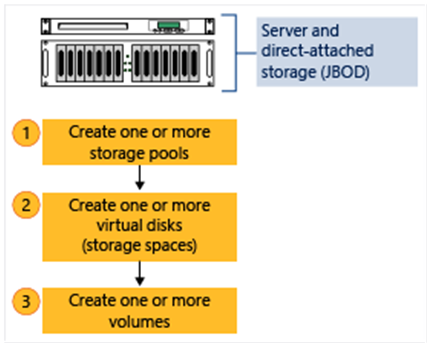
Note
Ten temat zawiera przykładowe polecenia cmdlet programu Windows PowerShell, których można użyć do zautomatyzowania niektórych opisanych procedur. Aby uzyskać więcej informacji, zobacz Co to jest program PowerShell.
Prerequisites
Aby korzystać z funkcji Miejsca do magazynowania na autonomicznym serwerze opartym na systemie Windows Server, upewnij się, że dyski fizyczne, których chcesz użyć, spełniają następujące wymagania wstępne.
Important
Jeśli chcesz dowiedzieć się, jak wdrożyć funkcję Miejsca do magazynowania w klastrze trybu failover, zobacz Wdrażanie klastra funkcji Miejsca do magazynowania w systemie Windows Server 2012 R2. Wdrożenie klastra trybu failover ma różne wymagania wstępne, takie jak obsługiwane typy magistrali dysków, obsługiwane typy odporności i wymagana minimalna liczba dysków.
| Area | Requirement | Notes |
|---|---|---|
| Typy magistrali dysków | - Interfejs SCSI dołączany szeregowo (SAS) - Przystawka do zaawansowanej technologii szeregowej (SATA) - Kontrolery iSCSI i Fibre Channel. |
Możesz także użyć dysków USB. Jednak używanie dysków USB w środowisku serwerowym nie jest optymalne. Funkcja Miejsca do magazynowania jest obsługiwana na kontrolerach iSCSI i Fibre Channel (FC), o ile utworzone na nich dyski wirtualne są nieodporne (proste z dowolną liczbą kolumn). |
| Konfiguracja dysku | - Dyski fizyczne muszą mieć co najmniej 4 GB - Dyski muszą być puste i niesformatowane. Nie twórz woluminów. |
|
| Zagadnienia dotyczące karty HBA | - Zalecane są proste karty magistrali hosta (HBA), które nie obsługują funkcji RAID - Jeśli karta HBA obsługuje RAID, musi być w trybie innym niż RAID z wyłączonymi wszystkimi funkcjami RAID - Adaptery nie mogą abstrakcjonować dysków fizycznych, danych pamięci podręcznej ani ukrywać żadnych dołączonych urządzeń. Te wytyczne obejmują usługi obudowy, które są świadczone przez dołączone urządzenia JBOD (just-a-bunch-of-disks). |
Funkcja Miejsca do magazynowania jest zgodna tylko z kartami magistrali hosta, na których można całkowicie wyłączyć wszystkie funkcje RAID. |
| Obudowy JBOD | - Obudowy JBOD są opcjonalne - Zalecamy używanie certyfikowanych obudów Miejsca do magazynowania wymienionych w wykazie systemu Windows Server - Jeśli używasz obudowy JBOD, sprawdź u dostawcy pamięci masowej, czy obudowa obsługuje miejsca do magazynowania, aby zapewnić pełną funkcjonalność - Aby określić, czy obudowa JBOD obsługuje identyfikację obudowy i gniazda, uruchom następujące polecenie cmdlet programu Windows PowerShell: Get-PhysicalDisk | ? {$_.BusType –eq "SAS"} | fc |
Jeśli pola EnclosureNumber i SlotNumber zawierają wartości, obudowa obsługuje te funkcje. |
Aby zaplanować liczbę dysków fizycznych i żądany typ odporności dla wdrożenia serwera autonomicznego, skorzystaj z poniższych wskazówek.
| Typ odporności | Wymagania dotyczące dysku | Kiedy należy używać |
|---|---|---|
|
Simple - Rozkłada dane na dyskach fizycznych - Maksymalizuje pojemność dysku i zwiększa przepustowość - Brak odporności (nie chroni przed awarią dysku) |
Wymaga co najmniej jednego dysku fizycznego. | Nie używaj do hostowania niezastąpionych danych. Proste przestrzenie nie chronią przed awarią dysku. Służy do hostowania tymczasowych lub łatwych do odtworzenia danych przy obniżonych kosztach. Nadaje się do obciążeń o wysokiej wydajności, w których odporność nie jest wymagana lub jest już zapewniana przez aplikację. |
|
Mirror - Przechowuje dwie lub trzy kopie danych na zestawie dysków fizycznych - Zwiększa niezawodność, ale zmniejsza pojemność. Duplikacja występuje przy każdym zapisie. Przestrzeń lustrzana umożliwia również rozłożenie danych na wielu dyskach fizycznych. - Większa przepustowość danych i mniejsze opóźnienia dostępu niż w przypadku parzystości - Używa śledzenia brudnych regionów (DRT) do śledzenia modyfikacji dysków w puli. Gdy system wznawia działanie po nieplanowanym zamknięciu, a przestrzenie są przywracane do trybu online, DRT sprawia, że dyski w puli są ze sobą spójne. |
Wymaga co najmniej dwóch dysków fizycznych w celu ochrony przed awarią jednego dysku. Wymaga co najmniej pięciu dysków fizycznych w celu ochrony przed dwiema jednoczesnymi awariami dysków. |
Służy w przypadku większości wdrożeń. Na przykład miejsca dublowania są odpowiednie dla udziału plików ogólnego przeznaczenia lub biblioteki wirtualnego dysku twardego (VHD). |
|
Parity - Rozkłada dane i informacje o parzystości na dyskach fizycznych - Zwiększa niezawodność w porównaniu ze zwykłą przestrzenią, ale nieco zmniejsza pojemność - Zwiększa odporność poprzez dziennik. Ta funkcja pomaga zapobiegać uszkodzeniu danych w przypadku nieplanowanego zamknięcia. |
Wymaga co najmniej trzech dysków fizycznych w celu ochrony przed awarią jednego dysku. | Służy do obsługi obciążeń, które są wysoce sekwencyjne, takich jak archiwum lub kopie zapasowe. |
Krok 1: Utwórz pulę pamięci masowej
Najpierw należy zgrupować dostępne dyski fizyczne w co najmniej jedną pulę magazynów.
W okienku nawigacji Menedżer serwera wybierz pozycję Usługi plików i magazynowania.
W obszarze Woluminy wybierz pozycję Pule pamięci masowej.
Domyślnie dostępne dyski są uwzględniane w puli o nazwie pula pierwotna . Jeśli w obszarze PULE MAGAZYNU nie ma puli pierwotnej, ta sytuacja wskazuje, że magazyn nie spełnia wymagań funkcji Miejsca do magazynowania. Upewnij się, że dyski spełniają wymagania opisane w sekcji Wymagania wstępne .
Tip
Jeśli wybierzesz pulę magazynu Primordial, dostępne dyski fizyczne zostaną wyświetlone w obszarze DYSKI FIZYCZNE.
W obszarze PULE MAGAZYNOWE wybierz listę ZADANIA, a następnie wybierz pozycję Nowa pula magazynowa. Zostanie otwarty Kreator nowej puli pamięci masowej.
Na stronie Przed rozpoczęciem wybierz pozycję Dalej.
Na stronie Określanie nazwy puli magazynów i podsystemu wprowadź nazwę i opcjonalny opis puli magazynów, wybierz grupę dostępnych dysków fizycznych, których chcesz użyć, a następnie wybierz przycisk Dalej.
Na stronie Wybieranie dysków fizycznych dla puli magazynów wykonaj następujące czynności, a następnie wybierz przycisk Dalej:
Zaznacz pole wyboru obok każdego dysku fizycznego, który chcesz uwzględnić w puli magazynów.
Jeśli chcesz wyznaczyć co najmniej jeden dysk jako dyski zapasowe, w obszarze Alokacja wybierz strzałkę listy rozwijanej, a następnie wybierz pozycję Hot Spare.
Na stronie Potwierdzanie wyboru sprawdź, czy ustawienia są poprawne, a następnie wybierz pozycję Utwórz.
Na stronie Wyświetl wyniki sprawdź, czy wszystkie zadania zostały ukończone, a następnie wybierz pozycję Zamknij.
Note
Opcjonalnie, aby przejść bezpośrednio do następnego kroku, możesz zaznaczyć pole wyboru Utwórz dysk wirtualny po zamknięciu tego kreatora .
W obszarze PULE MAGAZYNU sprawdź, czy jest wyświetlana nowa pula magazynu.
Równoważne polecenia programu Windows PowerShell do tworzenia pul pamięci masowej
Następujące polecenie cmdlet lub polecenia cmdlet w programie Windows PowerShell wykonują tę samą funkcję co poprzednia procedura. Wprowadź każde polecenie typu cmdlet w jednym wierszu, nawet jeśli mogą się one wyświetlać w kilku liniach z powodu ograniczeń formatowania.
W poniższym przykładzie pokazano, które dyski fizyczne są dostępne w puli pierwotnej.
Get-StoragePool -IsPrimordial $true | Get-PhysicalDisk -CanPool $True
Poniższy przykład tworzy nową pulę magazynów o nazwie StoragePool1 , która używa wszystkich dostępnych dysków.
New-StoragePool –FriendlyName StoragePool1 –StorageSubsystemFriendlyName "Windows Storage*" –PhysicalDisks (Get-PhysicalDisk –CanPool $True)
Poniższy przykład tworzy nową pulę magazynów StoragePool1, która używa czterech dostępnych dysków.
New-StoragePool –FriendlyName StoragePool1 –StorageSubsystemFriendlyName "Windows Storage*" –PhysicalDisks (Get-PhysicalDisk PhysicalDisk1, PhysicalDisk2, PhysicalDisk3, PhysicalDisk4)
Poniższa sekwencja przykładowa poleceń cmdlet pokazuje, jak dodać dostępny dysk fizyczny PhysicalDisk5 jako gorąca rezerwa do puli magazynowej StoragePool1.
$PDToAdd = Get-PhysicalDisk –FriendlyName PhysicalDisk5
Add-PhysicalDisk –StoragePoolFriendlyName StoragePool1 –PhysicalDisks $PDToAdd –Usage HotSpare
Krok 2: Utwórz dysk wirtualny
Następnie należy utworzyć co najmniej jeden dysk wirtualny z puli magazynów. Podczas tworzenia dysku wirtualnego można wybrać sposób rozmieszczenia danych na dyskach fizycznych. Ten wybór wpływa zarówno na niezawodność, jak i wydajność. Możesz również wybrać, czy chcesz utworzyć dyski alokowane elastycznie, czy stałe.
Jeśli Kreator nowego dysku wirtualnego nie jest jeszcze otwarty, na stronie Pule magazynu w Menedżerze serwera w obszarze PULE MAGAZYNU upewnij się, że została wybrana żądana pula magazynu.
W obszarze DYSKI WIRTUALNE wybierz listę ZADANIA , a następnie wybierz pozycję Nowy dysk wirtualny. Zostanie otwarty Kreator nowego dysku wirtualnego.
Na stronie Przed rozpoczęciem wybierz pozycję Dalej.
Na stronie Wybierz pulę pamięci masowej wybierz żądaną pulę pamięci masowej, a następnie wybierz przycisk Dalej.
Na stronie Określanie nazwy dysku wirtualnego wprowadź nazwę i opcjonalny opis, a następnie wybierz przycisk Dalej.
Na stronie Wybierz układ magazynu wybierz żądany układ, a następnie wybierz przycisk Dalej.
Note
Jeśli wybierzesz układ, w którym nie masz wystarczającej ilości dysków fizycznych, po wybraniu pozycji Dalej zostanie wyświetlony komunikat o błędzie. Aby uzyskać informacje na temat układu do użycia i wymagań dotyczących dysku, zobacz Wymagania wstępne.
Jeśli wybrano Dublowanie jako układ magazynu i masz pięć lub więcej dysków w puli, pojawi się strona Konfigurowanie ustawień odporności. Wybierz jedną z następujących opcji:
- Dublowanie dwukierunkowe
- Trójdrożne lustrzane
Na stronie Określanie typu aprowizacji wybierz jedną z następujących opcji, a następnie wybierz przycisk Dalej.
Thin
W przypadku alokowania elastycznego miejsce jest przydzielane zgodnie z potrzebami. Ten wybór optymalizuje wykorzystanie dostępnej pamięci masowej. Jednak ze względu na to, że to ustawienie umożliwia nadmierną alokację magazynu, należy uważnie monitorować ilość dostępnego miejsca na dysku.
Fixed
W przypadku stałej aprowizacji pojemność magazynu jest przydzielana natychmiast, w momencie tworzenia dysku wirtualnego. W związku z tym stała aprowizacja używa miejsca z puli magazynów, które jest równe rozmiarowi dysku wirtualnego.
Tip
Za pomocą funkcji Miejsca do magazynowania można tworzyć dyski wirtualne alokowane elastycznie i stacjonarnie w tej samej puli magazynów. Na przykład można użyć dysku wirtualnego alokowanego elastycznie do hostowania bazy danych i dysku wirtualnego o stałej aprowizacji do hostowania skojarzonych plików dziennika.
Na stronie Określ rozmiar dysku wirtualnego wykonaj jedną z następujących czynności:
Jeśli w poprzednim kroku wybrano alokowanie elastyczne, wykonaj następujące kroki:
- W polu Rozmiar dysku wirtualnego wprowadź rozmiar dysku wirtualnego.
- Wybierz jednostki (MB, GB lub TB), a następnie wybierz przycisk Dalej.
Jeśli w poprzednim kroku wybrano stałą aprowizację, wybierz jedną z następujących opcji:
Określ rozmiar
Aby określić rozmiar, wprowadź wartość w polu Rozmiar dysku wirtualnego, a następnie wybierz jednostki (MB,GB lub TB).
Note
Jeśli używasz układu magazynu innego niż prosty, dysk wirtualny zajmuje więcej wolnego miejsca niż określony rozmiar. Aby uniknąć potencjalnego błędu, w wyniku którego rozmiar woluminu przekracza ilość wolnego miejsca w puli pamięci masowej, zaznacz pole wyboru Utwórz największy możliwy dysk wirtualny do określonego rozmiaru .
Maksymalny rozmiar
Wybierz tę opcję, aby utworzyć dysk wirtualny, który wykorzystuje maksymalną pojemność puli magazynów.
Na stronie Potwierdzanie wyboru sprawdź, czy ustawienia są poprawne, a następnie wybierz pozycję Utwórz.
Na stronie Wyświetl wyniki sprawdź, czy wszystkie zadania zostały ukończone, a następnie wybierz pozycję Zamknij.
Tip
Domyślnie jest zaznaczone pole wyboru Utwórz wolumin po zamknięciu tego kreatora . Spowoduje to przejście bezpośrednio do następnego kroku.
Równoważne polecenia programu Windows PowerShell do tworzenia dysków wirtualnych
Następujące polecenia cmdlet środowiska Windows PowerShell pełnią tę samą funkcję, co powyższa procedura. Wprowadź każde polecenie typu cmdlet w jednym wierszu, nawet jeśli mogą się one wyświetlać w kilku liniach z powodu ograniczeń formatowania.
Poniższy przykład tworzy dysk wirtualny o wielkości 50 GB o nazwie VirtualDisk1 w puli pamięci masowej o nazwie StoragePool1.
New-VirtualDisk –StoragePoolFriendlyName StoragePool1 –FriendlyName VirtualDisk1 –Size (50GB)
Poniższy przykład tworzy lustrzany dysk wirtualny o nazwie VirtualDisk1 w puli magazynowej o nazwie StoragePool1. Dysk korzysta z maksymalnej pojemności magazynu puli magazynów.
New-VirtualDisk –StoragePoolFriendlyName StoragePool1 –FriendlyName VirtualDisk1 –ResiliencySettingName Mirror –UseMaximumSize
Poniższy przykład tworzy dysk wirtualny o rozmiarze 50 GB o nazwie VirtualDisk1 w puli magazynowej o nazwie StoragePool1. Dysk używa typu alokacji elastycznej.
New-VirtualDisk –StoragePoolFriendlyName StoragePool1 –FriendlyName VirtualDisk1 –Size (50GB) –ProvisioningType Thin
Poniższy przykład tworzy dysk wirtualny o nazwie VirtualDisk1 w puli przestrzeni dyskowej o nazwie StoragePool1. Dysk wirtualny korzysta z trójstronnego dublowania i ma stały rozmiar 20 GB.
Note
Aby to polecenie cmdlet działało, w puli magazynów musi znajdować się co najmniej pięć dysków fizycznych. (Nie obejmuje to żadnych dysków, które są przydzielone jako dyski typu hot-spar).
New-VirtualDisk -StoragePoolFriendlyName StoragePool1 -FriendlyName VirtualDisk1 -ResiliencySettingName Mirror -NumberOfDataCopies 3 -Size 20GB -ProvisioningType Fixed
Krok 3: Utwórz wolumin
Następnie należy utworzyć wolumin z dysku wirtualnego. Możesz przypisać opcjonalną literę dysku lub folder, a następnie sformatować wolumin przy użyciu systemu plików.
Jeśli Kreator nowego woluminu nie jest jeszcze otwarty, na stronie Puli magazynowej w Menedżerze serwera, pod DYSKI WIRTUALNE, kliknij prawym przyciskiem myszy żądany dysk wirtualny, a następnie wybierz pozycję Nowy wolumin.
Zostanie otwarty Kreator nowego woluminu.
Na stronie Przed rozpoczęciem wybierz pozycję Dalej.
Na stronie Wybierz serwer i dysk wykonaj następujące czynności, a następnie wybierz przycisk Dalej.
W obszarze Serwer wybierz serwer, na którym chcesz aprowizować wolumin.
W obszarze Dysk wybierz dysk wirtualny, na którym chcesz utworzyć wolumin.
Na stronie Określanie rozmiaru woluminu wprowadź rozmiar woluminu, określ jednostki (MB,GB lub TB), a następnie wybierz przycisk Dalej.
Na stronie Przypisz do litery dysku lub folderu skonfiguruj żądaną opcję, a następnie wybierz przycisk Dalej.
Na stronie Wybieranie ustawień systemu plików wykonaj następujące czynności, a następnie wybierz przycisk Dalej.
Na liście System plików wybierz pozycję NTFS lub ReFS.
Na liście Rozmiar jednostki alokacji pozostaw ustawienie Domyślne lub ustaw rozmiar jednostki alokacji.
Opcjonalnie w polu Etykieta woluminu wprowadź nazwę etykiety woluminu , na przykład dane hr.
Na stronie Potwierdzanie wyboru sprawdź, czy ustawienia są poprawne, a następnie wybierz pozycję Utwórz.
Na stronie Wyświetl wyniki sprawdź, czy wszystkie zadania zostały ukończone, a następnie wybierz pozycję Zamknij.
Aby sprawdzić, czy wolumin został utworzony, w Menedżerze serwera wybierz stronę Woluminy . Wolumin jest wymieniony na serwerze, na którym został utworzony. Można również sprawdzić, czy wolumin został utworzony w Eksploratorze Windows.
Równoważne polecenia programu Windows PowerShell do tworzenia woluminów
Następujące polecenie cmdlet programu Windows PowerShell pełni tę samą funkcję, co poprzednia procedura. Wprowadź polecenie w jednym wierszu.
Poniższy przykład inicjuje dyski dla dysku wirtualnego VirtualDisk1, tworzy partycję z przypisaną literą dysku, a następnie formatuje wolumin z domyślnym systemem plików NTFS.
Get-VirtualDisk –FriendlyName VirtualDisk1 | Get-Disk | Initialize-Disk –Passthru | New-Partition –AssignDriveLetter –UseMaximumSize | Format-Volume
Dodatkowe informacje
- Omówienie Miejsc do magazynowania
- Polecenia cmdlet programu Windows PowerShell w usłudze Storage
- wdrażanie klastrowanych miejsc do magazynowania
- Fora w witrynie Windows Server Storage